PMS – Trace & Track | Hướng dẫn thao tác
1. Tổng quan
Hướng dẫn sử dụng PMS – Trace & Track giúp nhân viên khách sạn quản lý các tác vụ và hành động liên quan đến đặt phòng. Tài liệu bao gồm việc tạo và phân công trace (theo dõi công việc), theo dõi tiến độ và đảm bảo việc theo dõi được thực hiện đúng thời hạn giữa các bộ phận. Hướng dẫn được trình bày rõ ràng với các bước chi tiết và ví dụ thực tế.
2. Tạo mới một Trace
Tính năng này có sẵn trong Trace & Track Menu > Make Trace , cho phép nhân viên tạo và phân công trace cho các tác vụ, đảm bảo việc theo dõi công việc giữa các bộ phận được thực hiện đúng hạn.
Để thực hiện thao tác:
-
Nhấn Make Trace.
-
Điền thông tin cần thiết (Trace Template, Assign To, Due Date, Alert, Follow Up, v.v.).
-
Nhập Notice (ghi chú).
-
Nhấn Save để tạo trace.
Nhấn Cancel để hủy thao tác và đóng cửa sổ.
Nhấn Save & Post to Guest để gửi trace cho khách.
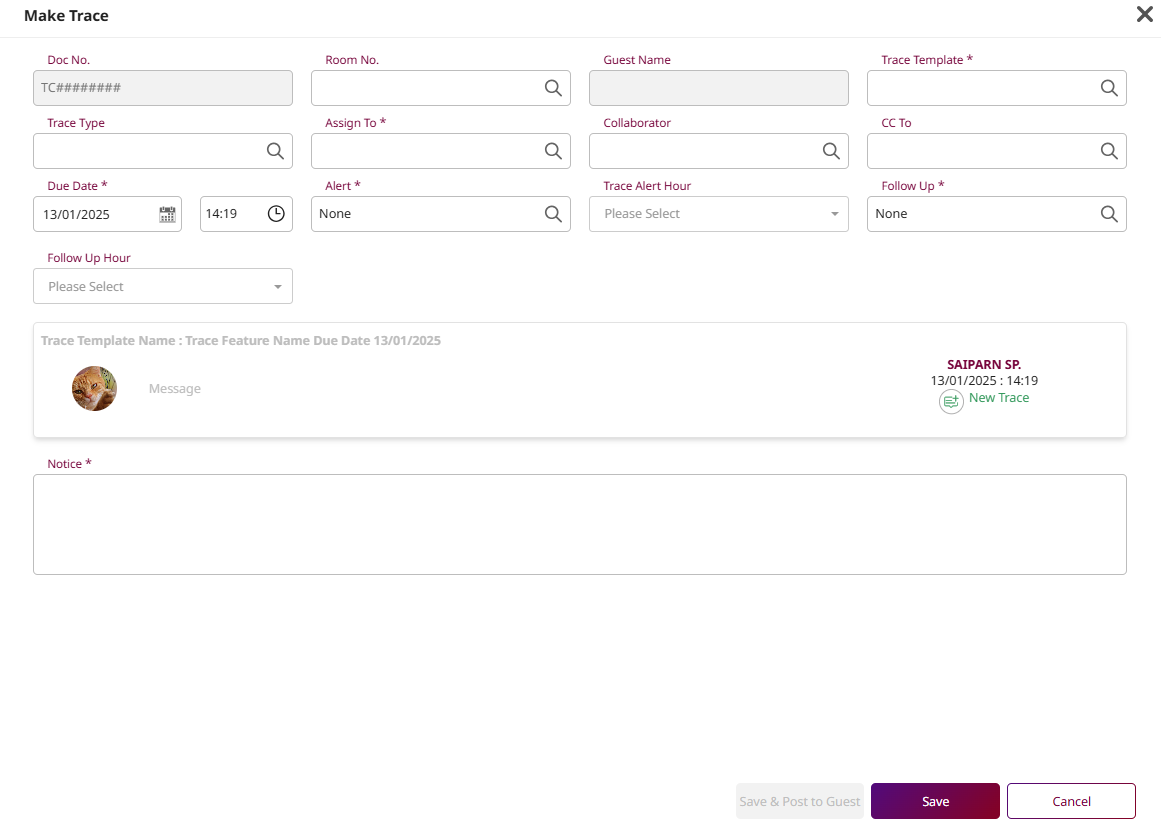
Lưu ý: Đảm bảo tất cả thông tin được nhập đầy đủ và chính xác để tránh nhầm lẫn hoặc chậm trễ trong việc theo dõi công việc. Đồng thời, chọn tùy chọn cảnh báo (Alert) phù hợp để nhận thông báo kịp thời về trạng thái của trace.
- None – Không kích hoạt cảnh báo.
- Immediately – Cảnh báo được kích hoạt ngay khi sự kiện xảy ra.
- Every Hour – Gửi cảnh báo mỗi giờ.
- Every Day Specific Time – Cảnh báo tại một thời điểm cụ thể mỗi ngày.
- Every (Time) – Cảnh báo theo khoảng thời gian tùy chỉnh (ví dụ: mỗi 3 giờ).
- Monday (Day) + Time – Cảnh báo vào một ngày và thời điểm cụ thể trong tuần.
- Day Before + Action – Cảnh báo một ngày trước sự kiện.
- Hour Before + Action – Cảnh báo một số giờ trước sự kiện.
- Specific Date + Time – Cảnh báo vào ngày và thời gian chính xác.
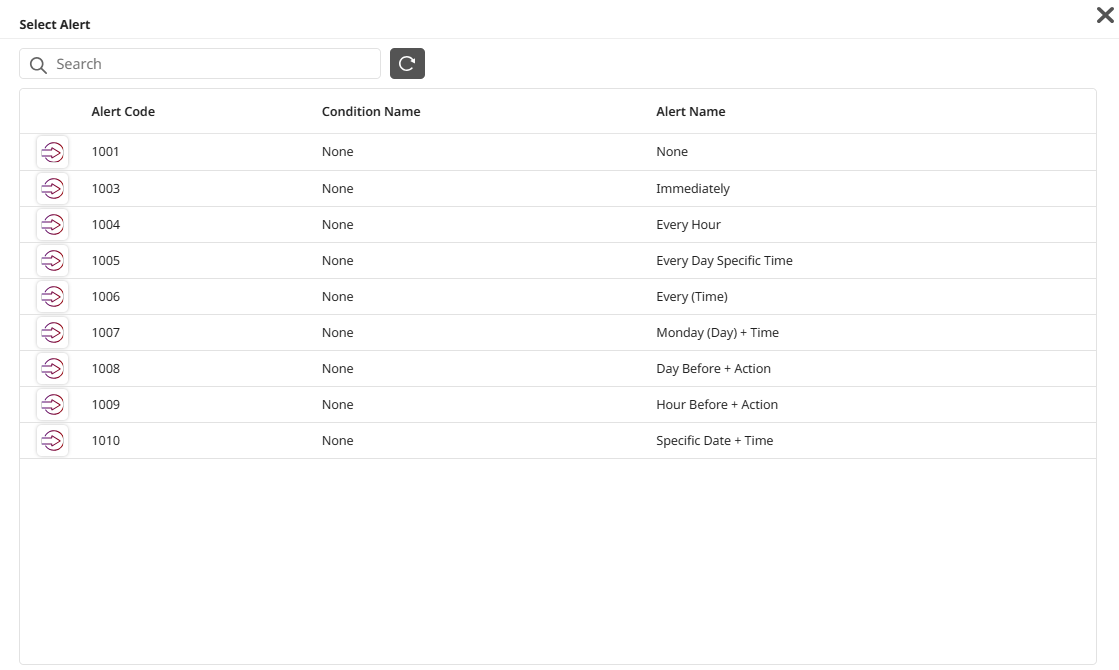
3. Cập nhật một Trace
Tính năng này có sẵn trong Trace & Track Menu> Trace , cho phép nhân viên cập nhật tiến độ công việc theo thời gian thực, đảm bảo theo dõi chính xác trạng thái và truyền thông giữa các bộ phận.
Để thực hiện thao tác:
-
Chọn một trace.
-
Nhấn Update Action.
-
Nhấn Acknowledge để xác nhận đã nhận nhiệm vụ hoặc thông báo.
Nhấn Update để cập nhật trạng thái hoặc tiến độ của trace.
Nhấn Completed để đánh dấu trace đã hoàn thành.
Nhấn Feedback để cung cấp ý kiến hoặc chi tiết bổ sung (tùy chọn Feedback sẽ hiển thị sau khi nhấn Complete).
Nhấn Cancel để hủy thao tác và đóng cửa sổ.
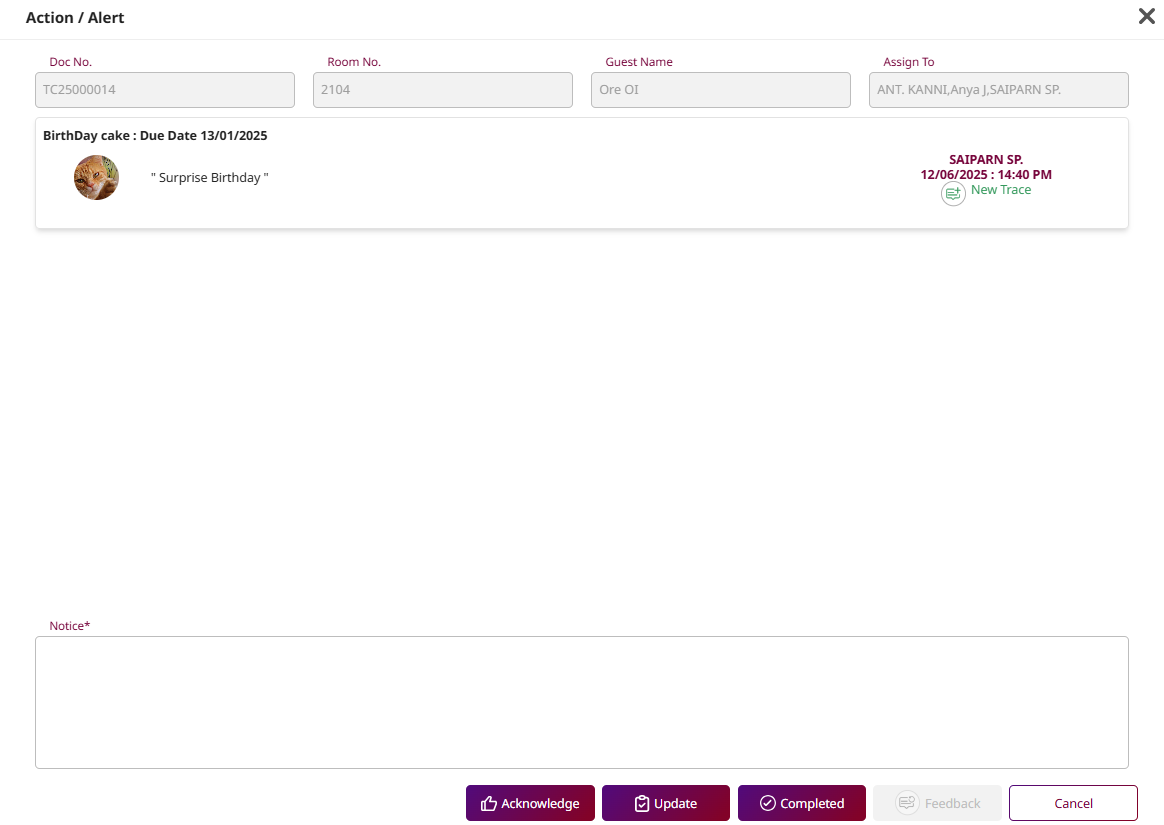
Lưu ý: Cập nhật, xác nhận và phản hồi phải được ghi nhận kịp thời để đảm bảo công việc được phân công chính xác và đúng hạn.
4. Xóa một Trace
Tính năng này có trong Trace & Track > Trace , cho phép nhân viên xóa trace không còn cần thiết.
Để thực hiện thao tác:
-
Chọn một trace.
-
Nhấn Delete.
Nhấn Delete một lần nữa để xác nhận xóa trace.
Nhấn Cancel để hủy thao tác và đóng cửa sổ.
-
Hệ thống sẽ hiển thị thông báo thành công và xóa trace.
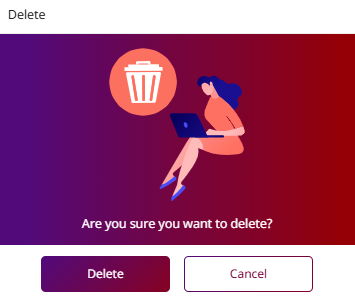
Lưu ý: Việc xóa trace là hành động không thể hoàn tác. Hãy chắc chắn rằng trace không còn cần thiết trước